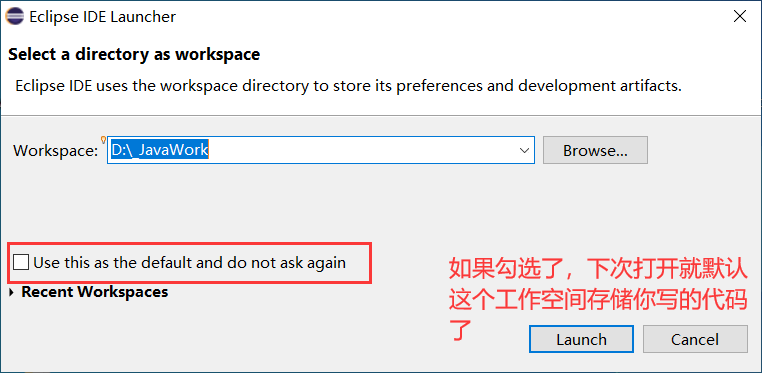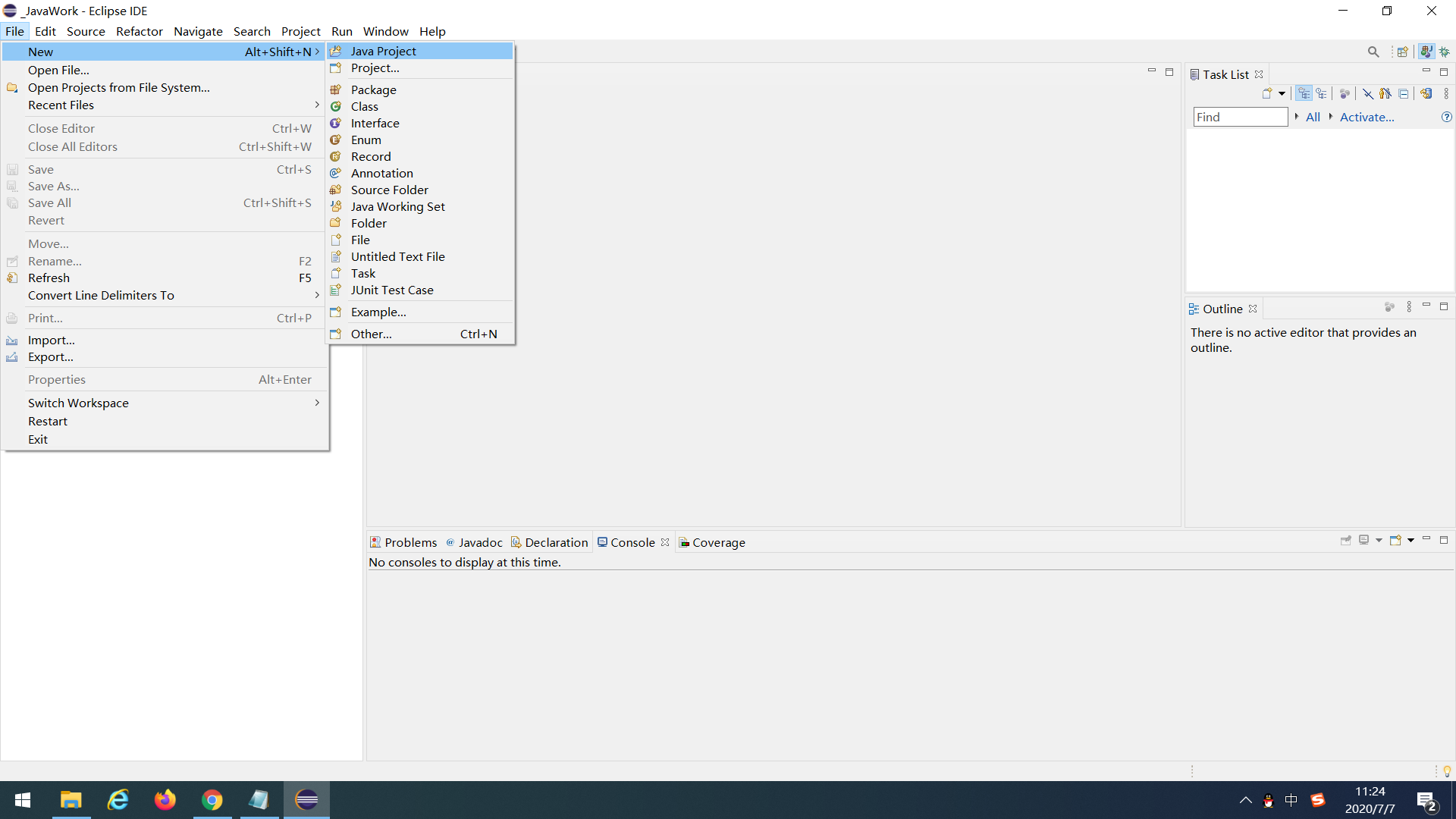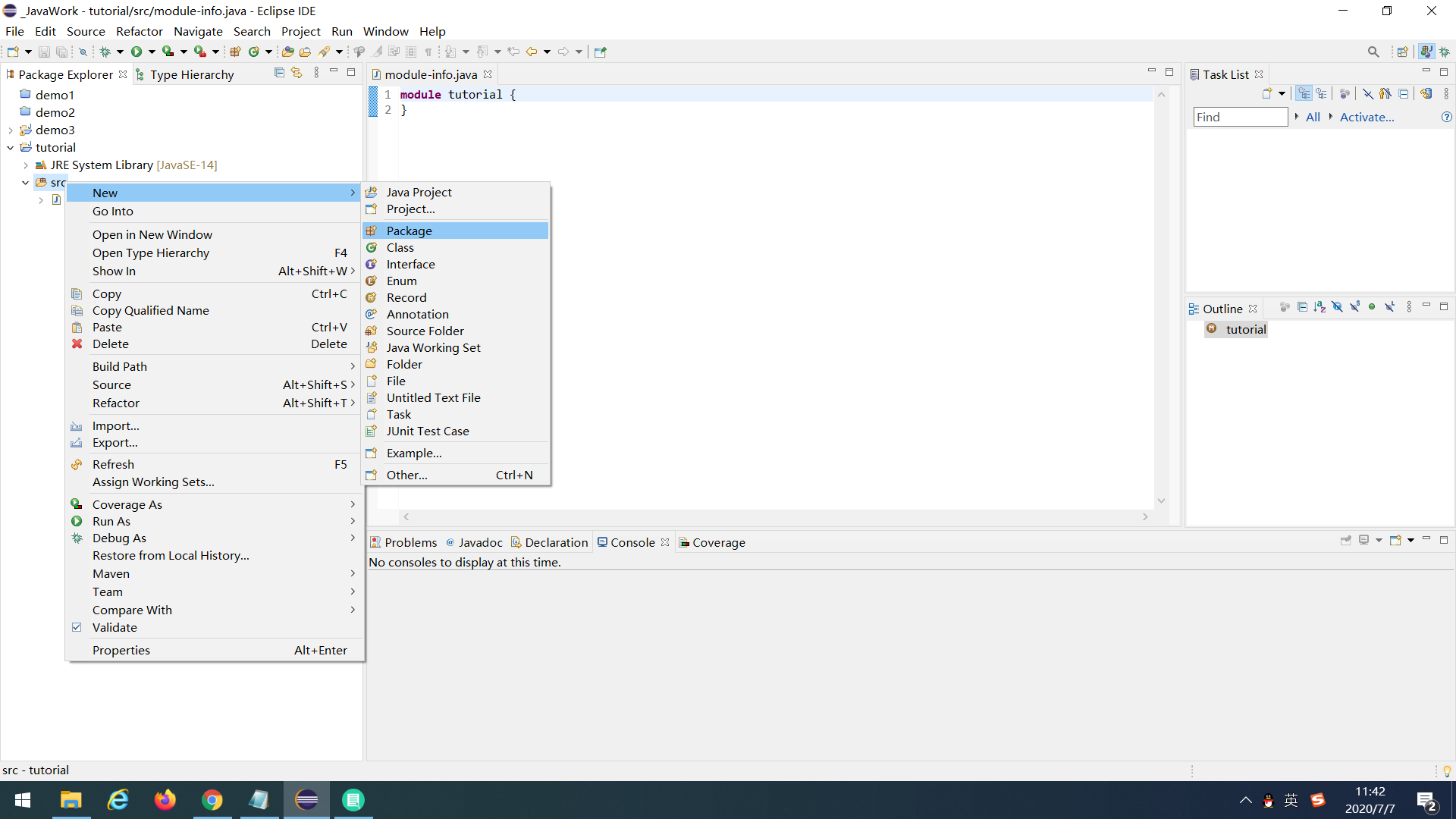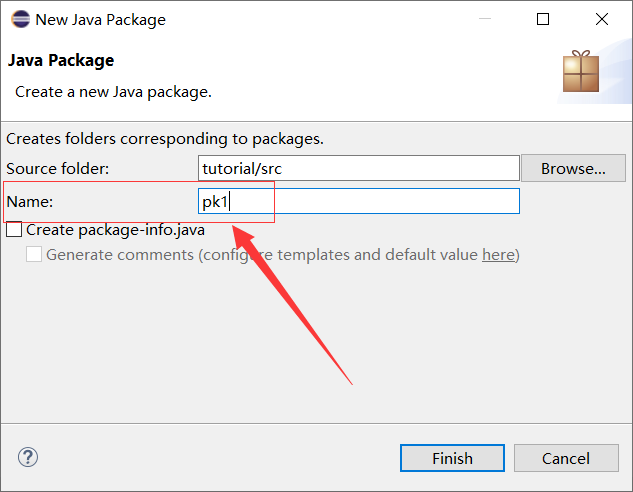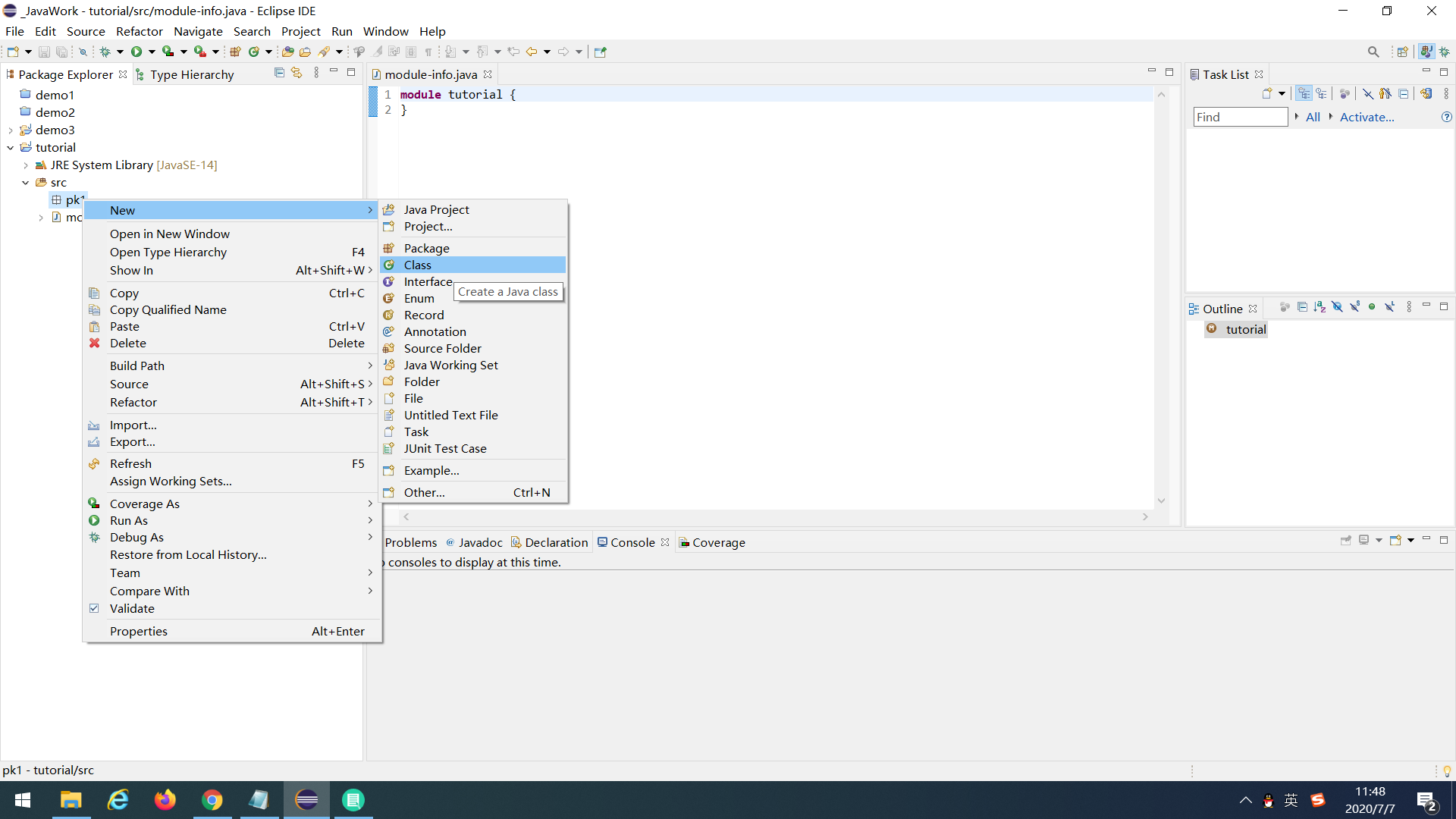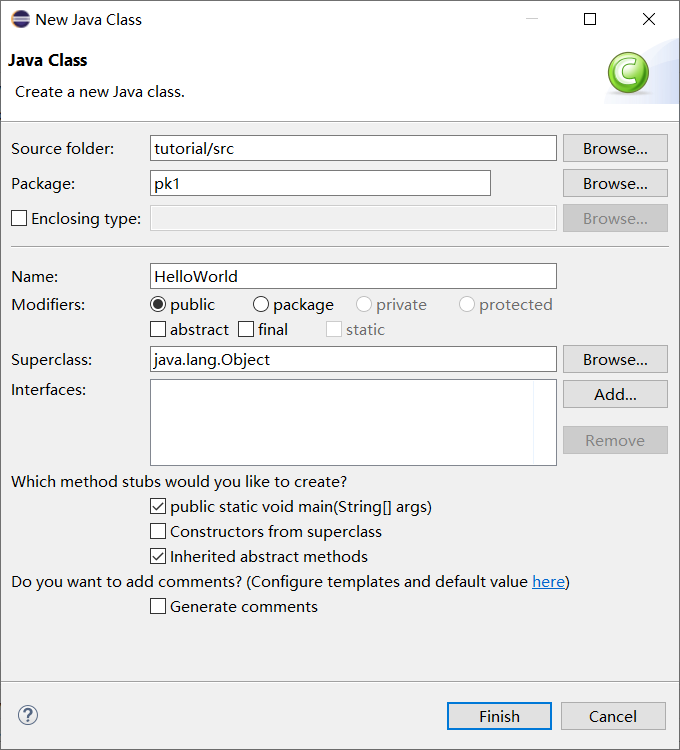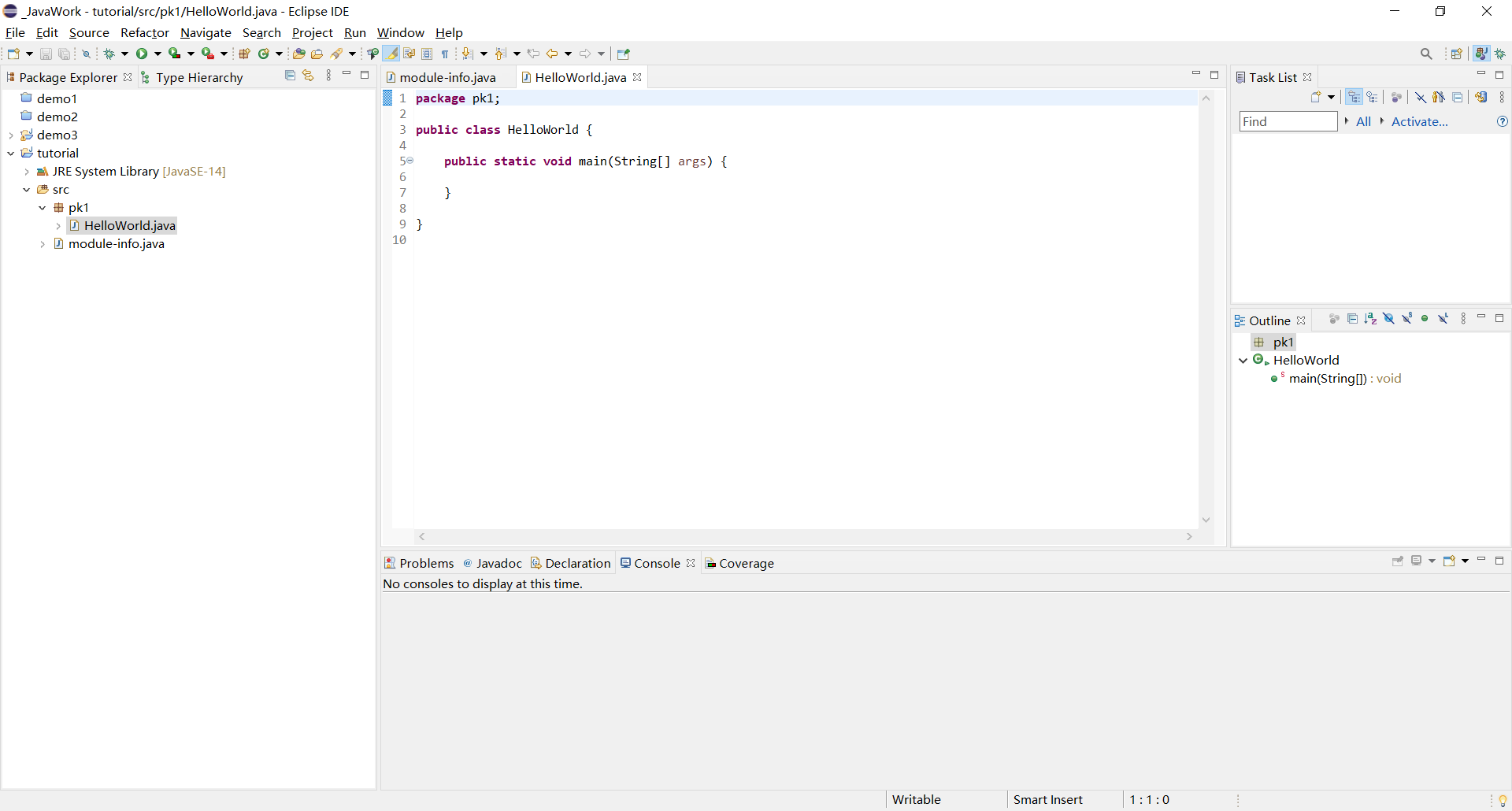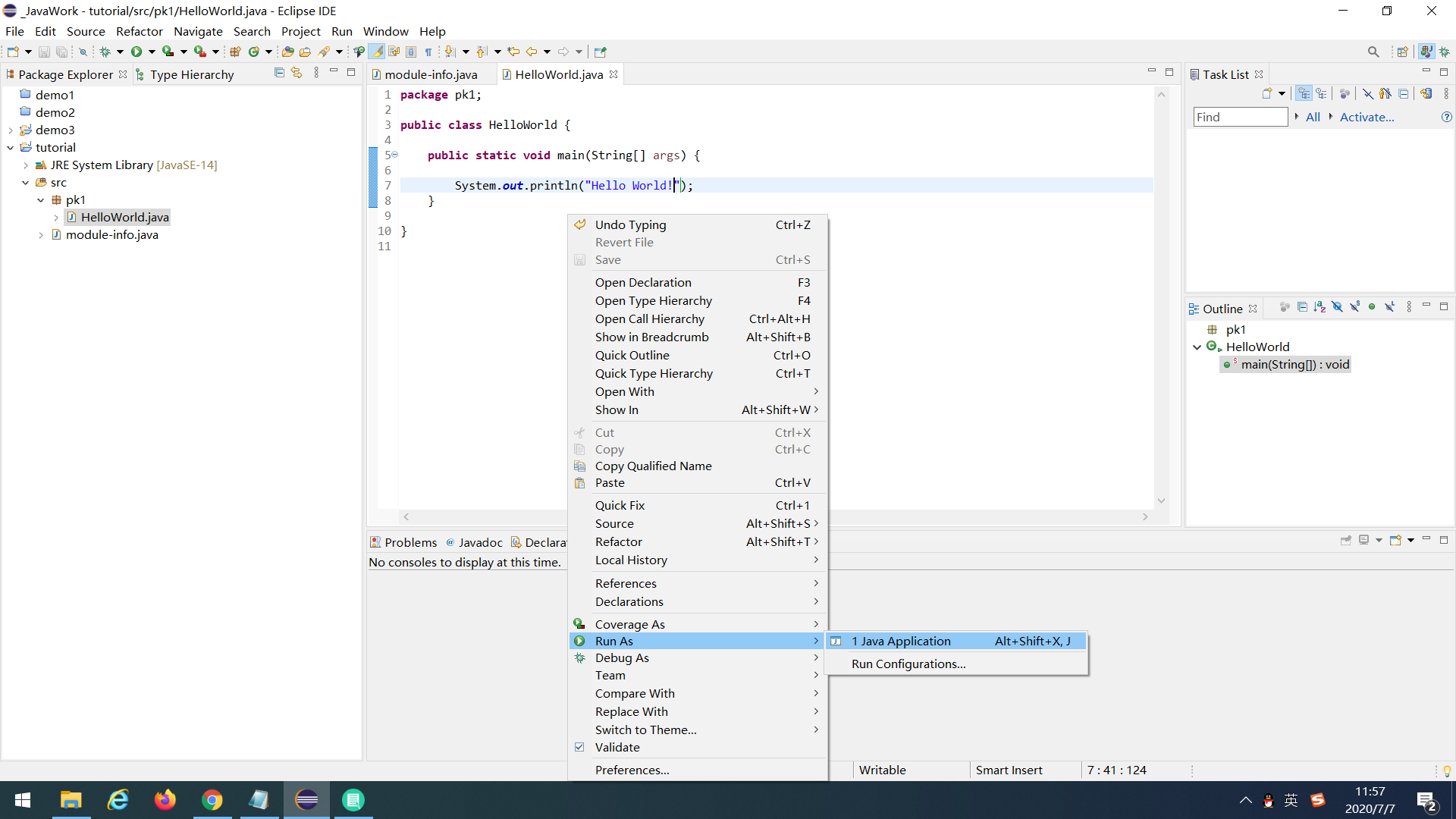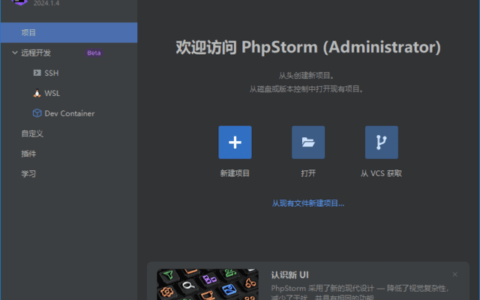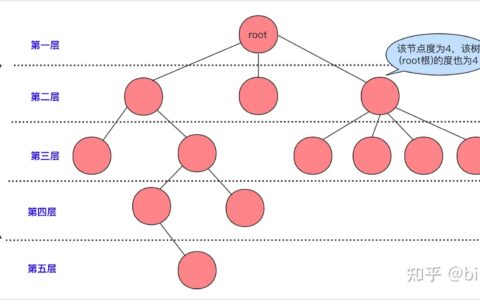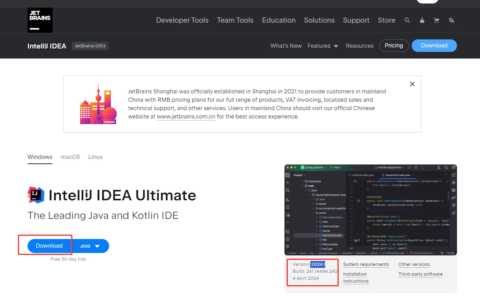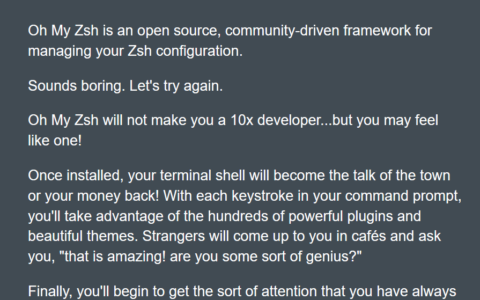(超详细)Eclipse使用教程——使用Eclipse创建第一个HelloWorld!
大家好,又见面了,我是你们的朋友全栈君。
双击打开Eclipse,就会弹出下面的界面
第一步:
首先选择一下你写代码放在哪个文件夹里,勾选了也没事,之后还可以换。
第二步:
新建一个java project文件
一般java project的命名是首字母小写,直接点finish——create 就创建好了
第三步:
在java project里创建一个package包
我这里创建的java project是tutoria — src(source的缩写) — (Package) — 然后输入包名就ok了
第四步:
创建一个new class ,在包中创建一个类
右键包名(我的包名是pk1)– new –class
输入类名,勾选main方法,点finish就完成了
第五步:
在main方法里面写自己的HelloWOrld语句
写完了之后 ctr + s 快捷键进行保存,右键run as 就完成了
附代码HelloWorld.java
还是很简单的啊,后面我还会写使用Eclipse写代码的快捷键啊,整个视图的介绍,还有变量,类,方法命名规则~~~
发布者:全栈程序员栈长,转载请注明出处:https://javaforall.cn/147670.html原文链接:https://javaforall.cn
2024最新激活全家桶教程,稳定运行到2099年,请移步至置顶文章:https://sigusoft.com/99576.html
版权声明:本文内容由互联网用户自发贡献,该文观点仅代表作者本人。本站仅提供信息存储空间服务,不拥有所有权,不承担相关法律责任。如发现本站有涉嫌侵权/违法违规的内容, 请联系我们举报,一经查实,本站将立刻删除。 文章由激活谷谷主-小谷整理,转载请注明出处:https://sigusoft.com/12007.html